
NEUTRINOで歌わせるために必要なMuseScoreの操作方法
「NEUTRINO」でAIに歌わせるために必要な「MuseScore」の操作方法をまとめました。Macを使ってます。
1. 音符の追加と削除
音符ツールバーの左端のボタンで、「音符入力モード」を切り替えることができます。「N」キーで切り替えることもできます
楽譜に音符を追加したい場合は、音符入力モードをON(青)にしてで楽譜をクリックします。楽譜の音符を選択したい場合は、モードをOFF(灰色)にして楽譜をクリックします。


音符を削除したい場合は、音符を選択し、「右クリック→削除」をクリックします。
2. 歌詞の入力
楽譜に歌詞を入力するには、「音符入力モード」をOFF(灰色)にして、音符を選択し、「Command+L」で歌詞を追加します。歌詞の文字には「ひらがな」または「カタカナ」を使います。

3. ブレスの追加
歌の息継ぎ場所に「ブレス」を追加するには、音符ツールバーの右端のドロップボックスを「アドバンス編集済み」に変更します。

そして、「音符入力モード」をOFFにして音符を選択し、パレット(非表示時はメニュー「表示 → パレット」)の「ブレスと休止」の「'」(ブレス)をクリックします。

選択した音符のすぐ後にブレスが追加されます。

4. 小節の追加と削除
小節を追加するには、音符または休符を選択し、メニュー「追加 → 小節 → 直前に1小節追加」、または「追加 → 小節 → 複数小節挿入」をクリックします。小節を削除するには、小節を選択し、右クリック「選択した範囲を削除」をクリックします。
5. 休符をまとめる
休符をまとめるには複数の休符を選択してDELを押します。
6. テンポの指定
第一小節目の音符か休符を選択し、メニュー「追加 → テキスト → テンポ」を選択します。テンポの数値を変更したい場合は、数値をダブルクリックして変更します。

7. 音部記号、調号、拍子記号の変更
第一小節目の音符か休符を選択し、「Shift+K」で「音部記号」「調号」「拍子記号」を選択します。
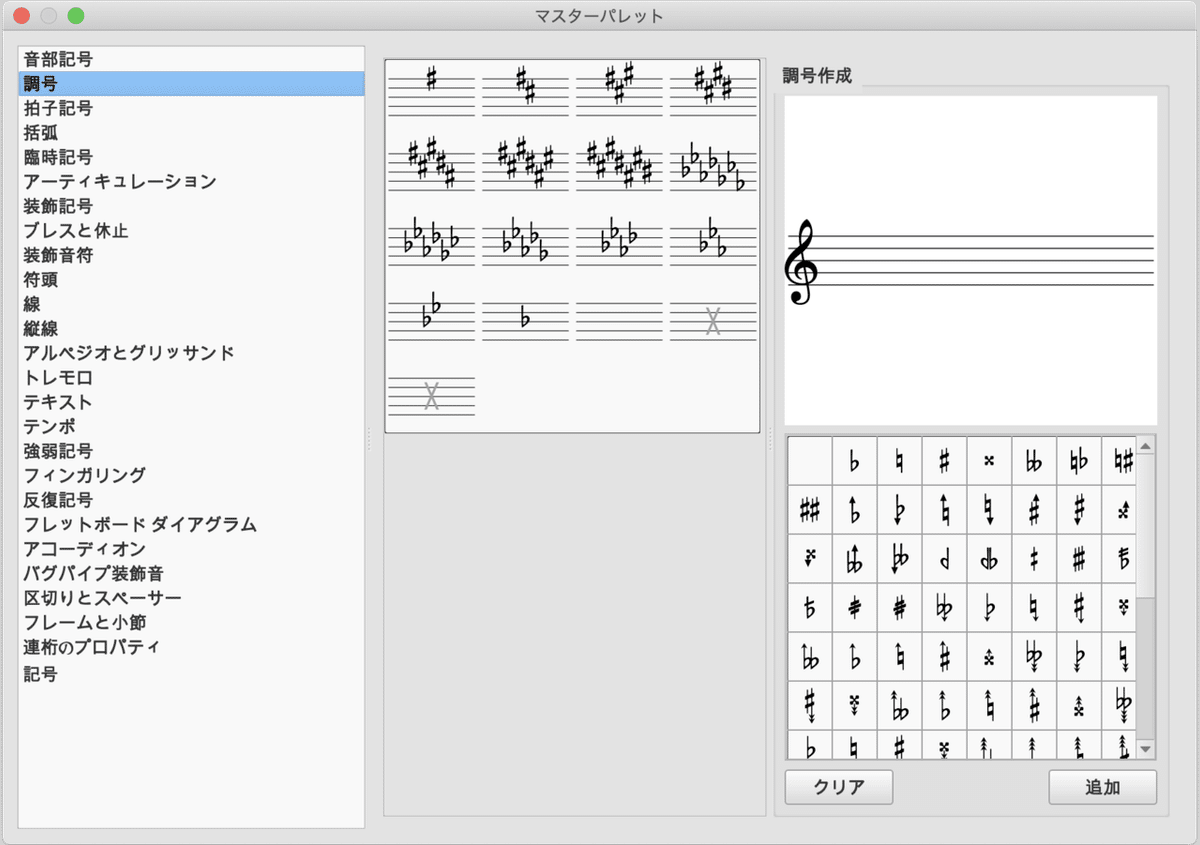
8. 試聴
メニュー「ファイル → エクスポート」で「musicxml形式」で出力して、「NEUTRINO」でwavに変換して試聴します。「声のキーがあってない」「発音がおかしい」「声が消えてる」などをチェックします。
9. 声のキーがあってない場合の対応
声のキーがあってない場合は、キーの調整を行います。MuseScoreで3キー下げて、NEUTRINOでピッチを3キー上げて試聴を繰り返して、最適なキーを探します。「NEUTRINO」のピッチ変更は「PitchShift」で(キーではなく)「周波数比」で指定します。
キーの調整には、「Command+A」で全選択後、上下キーで調整します。
10. 発音がおかしい場合の対応
発音がおかしい場合は、音符を文字ごとにわけます。


ブレスで調整すると良い場合もあります。
11. 声が消えてる場合の対応
NEUTRINOでは、意図しない無声音化が起きる場合があり、直前に休符があると起きやすいことが分かっています。「直前の休符を消す」ことで対処します。


12. 参考
この記事が気に入ったらサポートをしてみませんか?
